ИЕ/Едге: садржај је блокиран, неважећи безбедносни сертификат

Ако Мицрософт Едге не открије важећи безбедносни сертификат за веб страницу коју посећујете, блокираће је.
Када први пут имате Андроид уређај, све функционише савршено. Брз је колико желите, а једним додиром можете приступити било чему на њему. Али, временом, ствари као што је камера могу почети да имају проблеме.
Разлог зашто камера вашег Андроид уређаја не ради може бити различит. Ако сте испустили уређај, постоји велика шанса да дође до оштећења хардвера и да морате да га однесете на сервис. Али, ако нисте испустили свој Андроид уређај, надамо се да ће вам следећи савети помоћи.
Понекад је решење за поновно покретање камере брисање кеша. То можете учинити тако што ћете отворити Подешавања и отићи на Апликације и обавештења .
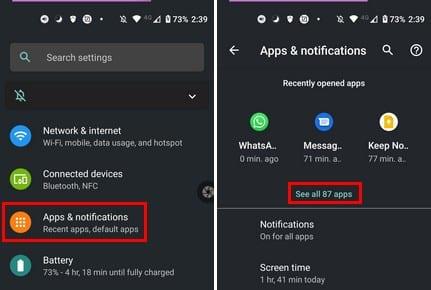
Када видите листу апликација инсталираних на вашем уређају, потражите и отворите апликацију камере. Опција за складиштење и кеш меморију за камеру ће бити трећа доле. Обриши кеш ће бити један од две опције на врху. Такође можете испробати опцију Форце Стоп.
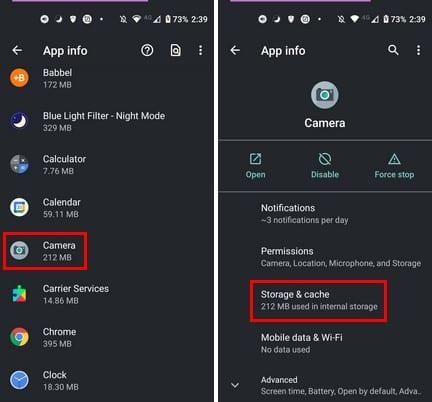
Да ли покушавате да користите апликацију која би требало да приступи вашој камери, али се ништа не дешава? Чак и ако сте сигурни да недостатак дозволе није случај, не шкоди да проверите. Можда је ажурирање променило неке ствари које не би требало и изменило неке дозволе. Или је можда неко коме сте дали телефон померао неке ствари без ваше дозволе.
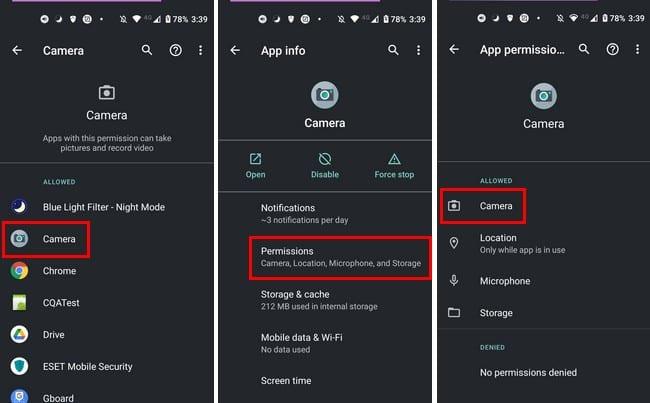
Идите на Подешавања > Апликације и обавештења > Види све Кс апликације > Апликација камере > Дозволе > Камера > Види све апликације са овим дозволама. Видећете две листе: једну са апликацијама које имају дозволу за камеру вашег Андроид уређаја и ону која нема. Ако апликација коју користите из неког разлога нема дозволу, изаберите је и изаберите опцију Дозволи под приступом камери за ову апликацију.
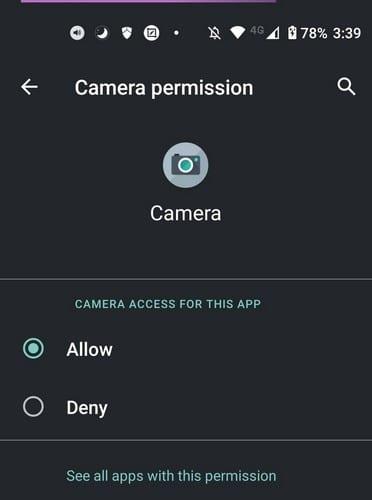
Ако користите апликацију за камеру треће стране, можете покушати да видите да ли постоје ажурирања за апликацију на чекању. Апликације могу с времена на време да пропадну, а ажурирање на чекању је оно што му је потребно да би се отклонила исправка грешке. Ако је апликација ажурирана и још увек ствара ваше проблеме, да ли сте размишљали о преласку на бољу апликацију? Можда је програмер престао да подржава апликацију и неће јој давати никаква преко потребна ажурирања.
Претпоставимо да не можете да се сетите коју сте апликацију инсталирали пре него што сте почели да доживљавате проблеме. У том случају, такође можете да покренете свој Андроид уређај у безбедном режиму да бисте видели да ли је то апликација која заиста узрокује проблеме. Само пазите да се не заглавите у безбедном режиму .
Можда је на чекању ажурирање система које има решење које тражите. Да бисте проверили да ли постоји ажурирање система, идите на Подешавања > Систем > Ажурирања система. Ваш Андроид уређај ће почети да проверава да ли постоји ажурирање, а ако је доступно, ево где ћете га видети.
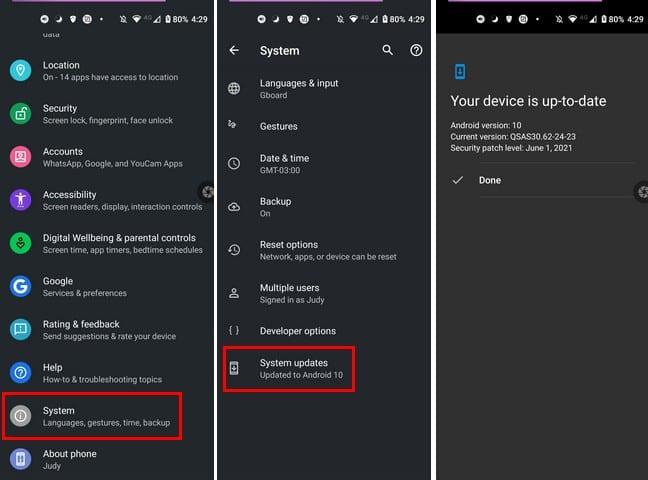
Ако волите да сликате, немогућност коришћења камере пп може бити фрустрирајућа. Понекад поновно покретање уређаја ради трик; у другим случајевима, потребно је да урадите детаљније решавање проблема. Да ли сам пропустио метод који је радио за вас? Поделите своје искуство у коментарима испод, и не заборавите да поделите чланак са другима на друштвеним мрежама.
Ако Мицрософт Едге не открије важећи безбедносни сертификат за веб страницу коју посећујете, блокираће је.
Откријте шта Андроид безбедни режим може да уради и како може да помогне вашем Андроид уређају да правилно функционише.
Скипе стално прекидање и поновно повезивање указује да ваша мрежна веза није стабилна или да немате довољно пропусног опсега.
Ако ваш претраживач не може да успостави везу са вашом 1Пассворд десктоп апликацијом, ажурирајте рачунар, затворите 1Пассворд и поново покрените машину.
Ако не можете да шаљете фотографије, видео записе или друге датотеке преко ВхатсАпп-а, формат датотеке можда неће бити подржан. Или би ово могао бити привремени квар.
Ако 1Пассворд не успе да потврди потпис Цхромес кода, обришите кеш претраживача и онемогућите сва проширења прегледача, осим 1Пассворд.
Камера са вашег Андроид уређаја може да престане да ради у било ком тренутку из различитих разлога. Испробајте ове корисне савете да то поправите.
Ако не можете да се пријавите на свој КуицкБоокс налог, користите алтернативни линк за пријаву. Затим додајте КуицкБоокс као поуздану локацију и испразните свој ДНС.
Погледајте како можете да убрзате свој рачунар и коначно га поново убрзате. Добијте савете који су вам потребни да поправите спор рачунар.
Ако је Гбоард насумично престао да ради, принудно затворите апликацију и поново покрените Андроид уређај. Уверите се да је Гбоард подешен као подразумевана тастатура.
Ако 1Пассворд не може да дође до сервера, подесите подешавања претраживача да дозволите све колачиће и ажурирајте верзију свог претраживача.
Тхундербирд понекад може да прикаже грешку која каже да је веза са сервером е-поште ресетована. Онемогућите антивирус да бисте решили проблем.
Да бисте исправили гр��шке у процесу медија на Андроиду, обришите кеш меморију, проверите да ли постоје ажурирања, уклоните СД картицу и проверите да ли је грешка нестала.
Ако користите ОнеНоте за веб, можете да извозите и увезете само датотеке ускладиштене на вашем личном ОнеДриве налогу.
Мицрософт фотографије се понекад могу замрзнути и рушити приликом увоза слика са иПхоне уређаја. Поправка апликације би требало да помогне.
Понекад Цхроме не нуди никакво објашњење зашто преузимање није успело. Али добро вам покажите како да решите проблем.
Постоје два главна разлога зашто ЛастПасс не успева да аутоматски попуни ваше податке за пријаву: или је функција онемогућена или је нешто блокира.
Код грешке ц02901дф указује да је Мицрософт Теамс апликација за десктоп рачунаре наишла на проблем и срушила се. Ова грешка се јавља на Виндовс 10 рачунарима.
Одређене веб локације не подржавају уграђивање УРЛ-а у друге програме или веб локације. Зато их не можете отворити у апликацији Теамс за десктоп рачунаре.
Ако не можете да инсталирате Слацк на Виндовс 10, нешто блокира инсталационе датотеке. То може бити ваш антивирус, заштитни зид или друге апликације.
Након рутовања вашег Андроид телефона, имате потпун приступ систему и можете покренути многе врсте апликација које захтевају рут приступ.
Дугмад на вашем Андроид телефону нису само за подешавање јачине звука или буђење екрана. Уз неколико једноставних подешавања, она могу постати пречице за брзо фотографисање, прескакање песама, покретање апликација или чак активирање функција за хитне случајеве.
Ако сте заборавили лаптоп на послу и имате хитан извештај који треба да пошаљете шефу, шта би требало да урадите? Користите свој паметни телефон. Још софистицираније, претворите телефон у рачунар како бисте лакше обављали више задатака истовремено.
Андроид 16 има виџете за закључани екран које вам омогућавају да промените закључани екран како желите, што га чини много кориснијим.
Андроид режим „Слика у слици“ ће вам помоћи да смањите видео и гледате га у режиму „слика у слици“, гледајући видео у другом интерфејсу како бисте могли да радите и друге ствари.
Уређивање видео записа на Андроиду постаће једноставно захваљујући најбољим апликацијама и софтверу за уређивање видеа које смо навели у овом чланку. Уверите се да ћете имати прелепе, магичне и елегантне фотографије које ћете моћи да делите са пријатељима на Фејсбуку или Инстаграму.
Андроид Дебуг Бриџ (АДБ) је моћан и свестран алат који вам омогућава да радите многе ствари попут проналажења логова, инсталирања и деинсталирања апликација, преноса датотека, рутовања и флешовања прилагођених РОМ-ова, креирања резервних копија уређаја.
Са апликацијама са аутоматским кликом. Нећете морати много да радите када играте игре, користите апликације или задатке доступне на уређају.
Иако не постоји магично решење, мале промене у начину пуњења, коришћења и складиштења уређаја могу направити велику разлику у успоравању трошења батерије.
Телефон који многи људи тренутно воле је OnePlus 13, јер поред врхунског хардвера, поседује и функцију која постоји деценијама: инфрацрвени сензор (IR Blaster).



























